Sete Dicas e Truques do Gmail para Aumentar sua Produtividade
Aumente sua produtividade com o Gmail! Confira sete dicas e truques essenciais para otimizar seu tempo e organizar melhor seus e-mails.
FIQUE SABENDO!
Contadora Shyrlene Chicanelle
7/23/20242 min read
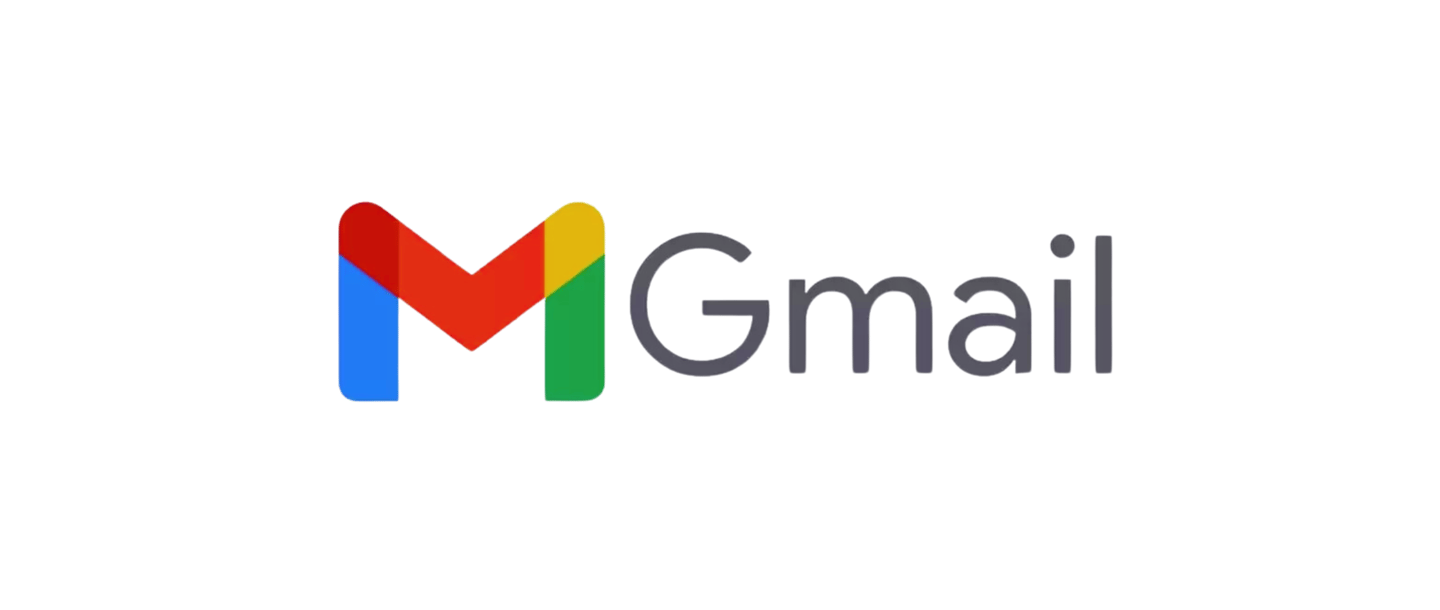
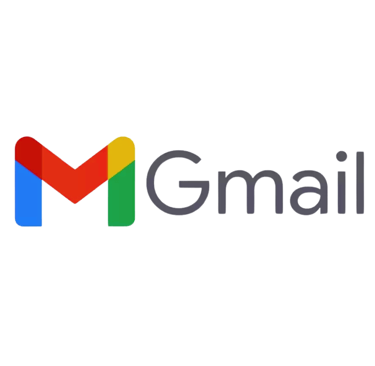
O Gmail oferece diversas funcionalidades que podem ajudar a melhorar sua produtividade no dia a dia. Aqui estão sete dicas e truques para aproveitar ao máximo seu uso:
1. Atalhos de Teclado
Ative os atalhos de teclado no Gmail para realizar ações rapidamente. Para ativar, vá em Configurações > Ver todas as configurações > Geral > Atalhos de teclado. Alguns exemplos úteis:
C: Compor novo e-mail.
E: Arquivar e-mail.
R: Responder e-mail.
F: Encaminhar e-mail.
2. Snooze (Adiar E-mails)
Adie e-mails para serem lembrados em um momento mais conveniente. Para isso, selecione o e-mail e clique no ícone do relógio. Escolha uma data e hora para que o e-mail volte à sua caixa de entrada. Isso é útil para lidar com e-mails importantes que você não pode responder imediatamente.
3. Lista de Tarefas Integrada
Utilize a lista de tarefas integrada ao Gmail para organizar suas atividades. Clique em "Tarefas" no painel lateral direito, adicione novas tarefas e marque-as como concluídas conforme necessário. Isso ajuda a manter um registro claro das suas pendências diretamente na interface do Gmail.
4. Modelos de E-mail
Crie e salve respostas padrão para economizar tempo. Ative os modelos em Configurações > Avançado > Modelos. Para criar um modelo, escreva um e-mail, clique nos três pontos e selecione "Modelos" > "Salvar rascunho como modelo". Isso é especialmente útil para respostas frequentes que você precisa enviar.
5. Pesquisa Avançada
Encontre e-mails rapidamente usando operadores de pesquisa avançada. Alguns exemplos:
from: para buscar e-mails de um remetente específico.
subject: para encontrar e-mails com palavras específicas no assunto.
has
para localizar e-mails com anexos. Você pode combinar esses operadores para fazer pesquisas mais detalhadas e economizar tempo.
6. Etiquetas e Filtros
Organize seus e-mails com etiquetas e configure filtros automáticos. Vá em Configurações > Filtros e endereços bloqueados > Criar novo filtro. Defina critérios e ações para organizar seus e-mails automaticamente. As etiquetas ajudam a categorizar e-mails, enquanto os filtros garantem que os e-mails sejam organizados ao chegarem.
7. Modo Confidencial
Envie e-mails com configurações de expiração e acesso restrito. Para usar, clique no ícone do cadeado ao compor um e-mail. Defina a data de expiração e escolha se deseja exigir um código SMS para abrir o e-mail. Isso é útil para enviar informações sensíveis com maior segurança.
Conclusão
Implementar essas dicas e truques no seu uso diário do Gmail pode transformar sua forma de gerenciar e-mails, tornando-a muito mais eficiente e produtiva. Além de melhorar a organização, essas ferramentas ajudam a economizar tempo e a manter o foco nas tarefas mais importantes.




